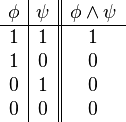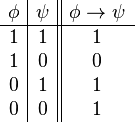Instrucciones: Investiga
las categorías de funciones y 4 funciones que ofrece Excel y llena la siguiente
tabla.
Fecha de entrega: Domingo 30 de octubre. agu
Fecha de entrega: Domingo 30 de octubre. agu
|
Categoría/Icono
|
Nombre Función
|
Función
|
|
|
financiera
|
Realiza cálculos de operaciones financieras
tales como tasas de interés, pagos de préstamos, amortizaciones, valor
actual, tasa interna de rendimiento o TIR entre muchos otros.
|
|
|
Fecha y hora
|
Estas funciones te ayudan a fechar la hoja de Excel, indicando la hora actual, el día de la
semana, año, número de la semana, etcétera.
|
|
|
MATEMÁTICAS Y DE
|
Puedes realizar un montón de cálculos, desde
los más sencillos como suma, resta, producto, hasta los más complicados como logaritmos, trigonometría, matrices, además de un montón de utilidades como redondear, ETC.
|
|
|
ESTADÍSTICAS
|
Aquí tienes las funciones necesarias para
calcular mediana, moda, promedio, máximos, mínimos, además de distribuciones
estadísticas, desviaciones, varianzas... Con estas fórmulas podras realizar
estudios e informes completos de manera fácil y rápida.
|
|
|
BÚSQUEDA Y REFERENCIA
|
Te sirve para localizar valores de un rango.
Además crea hipervínculos para referenciar tus cálculos a documentos de
Internet o en equipos en red
|
|
|
BASE DE DATOS
|
Funciones para trabajar con los datos de una
hoja en Excel, su nombre empieza por BD, calculan promedio, suma, contar,ETC.
|
|
|
TEXTO
|
Te ayudaran a trabajar con texto en la hoja
de cálculo, convierte a mayúsculas, minúsculas, enlaza cadenas de texto,
elimina espacios en blanco y más.
|
|
|
LÓGICAS
|
Úsala para obtener valores verdaderos o
falsos en tu hoja de Excel en función de que una determinada condición se
cumpla o no.
|
 |
INFORMACIÓN
|
Te indica las características del estado de diferentes partes de tu hoja de cálculo, por ejemplo puedes comprobar si una celda esta vacía o no, obtener información sobre el formato de una celda y otras muchas. |
 |
INGENIERÍA
|
Realizarás cálculos para desarrollos en el campo de la ingeniería, entre otros conversión de unos sistemas de numeración a otros. |
|
|
OTRAS CATEGORÍAS DE FUNCIONES
|
Funciones definidas por el usuario: Excel te
permite crear y grabar tus propias funciones.
|